如果要将24500转成2.45万的形式, WPS excel数字后面添加"万"等单位 如果直接在数字后面加万字,则数值变成了文本,不能在参与计算了。可以自定义格式为0万、默认的G/通用格式后面加一个万(G/通用格式万)、或上一个方法的@万,这几个方法都可以。自定
可以自定义格式为"0!.0000万"。其中0!.0000表示缩放万分之一,后面再加万即可。同理千、十万、百万为单位都一样。
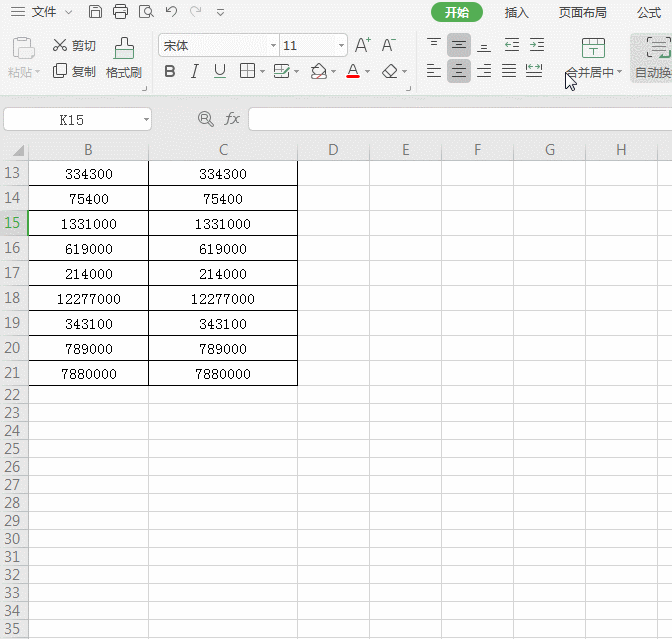
WPS excel如何将数字转换成万为单位(0!.0000万)
WPS excel如何减少重复文字输入(重复的文字 @)
如果多个内容都含有同一段文字,可以自定义格式设置为重复的文字 @,@代表你输入的文字,以减少工作量。其中@可以在前在后,可以为多个。如下图,自定义格式为江西省@,则输入赣州市显



